Stalker 2: Heart of Chornobyl é um jogo de terror de sobrevivência de tiro em primeira pessoa de 2024, desenvolvido pelo GSC Game World. Como a quarta edição principal da série Stalker, ele marca o tão esperado retorno da franquia após 15 anos desde Call of Pripyat em 2009. No entanto, apesar de seus visuais impressionantes e jogabilidade imersiva, alguns jogadores relataram problemas de desempenho, particularmente baixo uso da GPU e trava quando o uso da GPU atinge 100%.
Esses problemas podem ser frustrantes, especialmente para usuários de PC de alta qualidade que esperam desempenho suave. Seja reproduzido via Steam ou o aplicativo de passe de jogo do Xbox para PC, este guia o ajudará a solucionar problemas e corrigirá o Stalker 2 a não usar a GPU e travar devido à sobrecarga da CPU.

Perseguidor 2 não está usando GPU
Se você comprou uma placa gráfica sofisticada para jogar e seu jogo não o está usando para sua jogabilidade, isso será frustrante. Stalker 2 está tendo o mesmo problema para alguns jogadores. O jogo não se importa com a sua GPU dedicada para a jogabilidade, e a pior parte é que os desenvolvedores não se concentraram o suficiente nessa questão.
Este problema faz com que o jogo tenha baixo FPS, logs enquanto carrega gráficos, uma tela preta e outros problemas. Se você também enfrentar esses problemas no seu PC Windows, o Stalker 2 não está usando sua GPU para a jogabilidade. Aqui está como você pode consertar:
Método 1: Use uma GPU dedicada
Suponha que você tenha uma GPU muito sofisticada no seu sistema, e o jogo Stalker 2 não o está usando, resultando em FPS muito baixo, problemas de atraso e outros gráficos. Nesse caso, você pode usar uma placa gráfica dedicada para o Stalker 2 e fazer algumas alterações nas configurações seguindo essas etapas.
Para a GPU da NVIDIA
- Clique com o botão direito do mouse na área de trabalho e clique no painel de controle da NVIDIA.
- Vá para as configurações 3D e clique nas configurações de gerenciamento 3D no painel esquerdo.
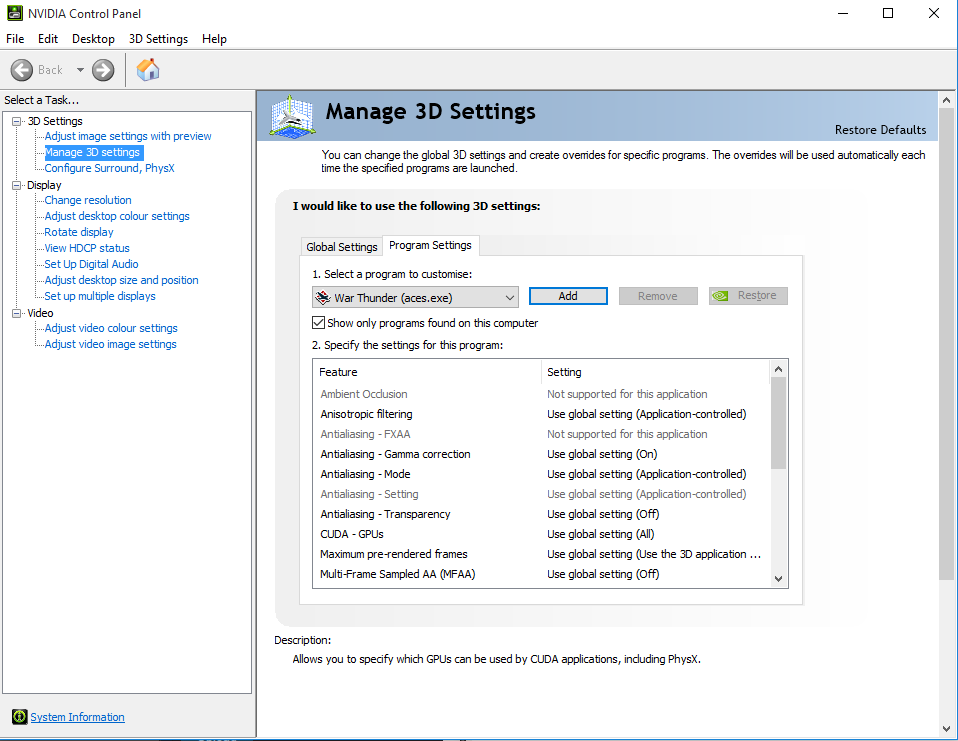
- Agora, na guia Configurações do programa, escolha Stalker 2.
- Selecione um processador NVIDIA de alto desempenho e salve as alterações.
- Reinicie o seu PC e veja se isso ajuda.
Para a GPU da AMD
- Clique com o botão direito do mouse na área de trabalho e clique no painel de controle de configurações de radon AMD.

- Agora, clique na guia do sistema e escolha gráficos comutáveis.
- Salve alterações e reinicie seu PC
Método 2: Atualize os drivers da GPU
Às vezes, um driver gráfico desatualizado pode criar problemas como esse. Você pode corrigi -lo atualizando seus drivers de GPU para a versão mais recente. Aqui está como:
- Pressione Win + X no seu teclado para abrir o menu Quick Link.
- Agora, clique no gerenciador de dispositivos na lista de opções.
- Clique duas vezes na guia Drivers de exibição e clique com o botão direito do mouse na placa gráfica dedicada que você possui.
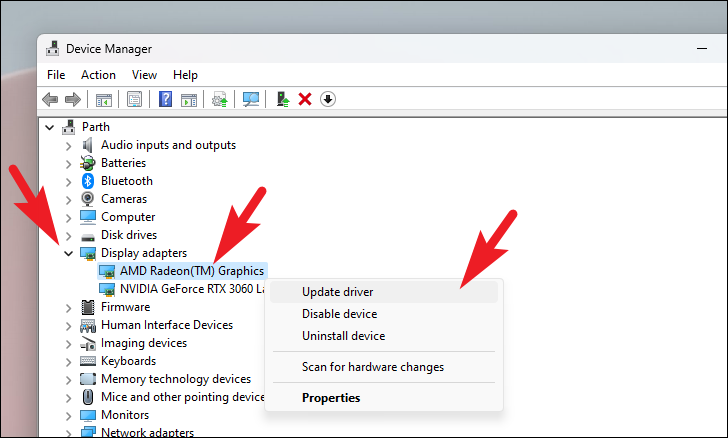
- Escolha atualizar drivers e clique no botão Pesquisar para pesquisar automaticamente os drivers.
- Se houver uma atualização disponível, ele será baixado automaticamente.
- Depois que a atualização estiver concluída, reinicie seu PC.
Método 2: Fechar tarefas de fundo
Se você tiver muitas tarefas desnecessárias abertas em segundo plano, pode enfrentar problemas com jogos de ponta, como Stalker 2. Tarefa de fundo consome muita memória, incluindo sua memória da GPU, e pode tornar seu jogo lento e baixo FPS. Você pode corrigir isso limpando a tarefa de segundo plano seguindo estas etapas.
- Vá para o seu desktop e pressione Ctrl + Shift + ESC para abrir diretamente o gerenciador de tarefas.
- Você verá as guias na parte superior do gerente de tarefas; Clique na guia Processos.
- Você verá todas as tarefas em execução no seu PC. Escolha a tarefa desnecessária e clique na tarefa final.
- Faça isso para todas as tarefas que você acha que não são necessárias.
- Reinicie seu jogo e veja se isso ajuda.
Método 3: Alterar configurações de gráficos de jogo
Se todos os métodos acima falharem, você poderá tentar alterar as configurações gráficas do jogo para verificar se o problema é corrigido. Siga estas etapas com cuidado.
- Vá para o seu sistema e inicie o cliente Steam.
- Vá para a biblioteca e clique no Stalker 2.
- Vá para as configurações do jogo Stalker 2 e desligue a opção "V Sync".
- Agora vá para as configurações avançadas e defina todas as configurações para baixo ou médio.
- Reinicie seu jogo e veja se isso ajuda.
Método 4: Reinstale Stalker 2
Este deve ser o seu último passo, pois é demorado, mas certamente pode corrigir seus problemas de atraso ou baixo fps devido à equação da GPU. Aqui está como você pode reinstalar o jogo Stalker 2:
- Vá para o seu sistema e abra o cliente Steam no seu PC.
- Agora, na guia da biblioteca, clique com o botão direito do mouse no jogo Stalker 2.
- Selecione Desinstalar e exclua para confirmá -lo.
- Aguarde a conclusão da desinstalação.
- Saia da aplicação de vapor.
- Agora abra o seu arquivo explorador e cole este C: \ Arquivos de Programas (x86) \ Steamapps \ Common na barra de pesquisa para o local de configuração do jogo.
- Vá para a pasta Stalker 2, pressione Shift + Del e pressione Enter para removê -la.
- Reinicie o seu PC e abra a loja Steam e faça o download do Stalker 2 novamente. Ele corrigirá todos os problemas da GPU que você está enfrentando.
Stalker 2 travando a 100% de uso da CPU
Mais uma questão enfrentada pelos usuários Stalker 2 em todo o mundo é quando você está usando 100% de CPU, o jogo trava instantaneamente. Esse problema pode surgir devido à memória limitada da CPU ou não usando a CPU recomendada para o Stalker 2. Se você estiver usando a CPU recomendada e ainda enfrentar o mesmo problema, poderá corrigir isso fazendo alguma solução alternativa. Antes de seguir essas etapas, verifique se você possui os drivers GPU atualizados no seu PC.
- Vá para a sua área de trabalho e pressione Ctrl + Shift + ESC para abrir o gerenciador de tarefas.
- Veja os usos da GPU e da CPU e procure o aplicativo que consome uma grande quantidade de energia da GPU.
- Clique nesse aplicativo específico e clique na tarefa final individualmente.
- Clique com o botão direito do mouse na área de trabalho e clique no painel de controle da NVIDIA.
- Vá para as configurações 3D e clique nas configurações de gerenciamento 3D no painel esquerdo.
- Agora, na guia Configurações do programa, escolha Stalker 2.
- Selecione um processador NVIDIA de alto desempenho e salve as alterações.
- Reinicie o seu PC e veja se o problema foi resolvido.
Conclusão
Isso nos leva ao final deste guia para a fixação do Stalker 2, que não usa GPU e trava a 100% de uso da GPU. Observe que é um problema frustrante que pode afetar sua experiência de jogo. Lembre -se de que o seu jogo atrasa e problemas com baixo FPS podem ocorrer mesmo quando você tiver conexões lentas na Internet; Confirme antes de concluir.

